快速入門 - 在 Azure 入口網站中建立虛擬機器擴展集
警告
本文參考 CentOS,這是接近結束生命週期 (EOL) 狀態的 Linux 發行版本。 請據以考慮您的使用和規劃。 如需詳細資訊,請參閱 CentOS 生命週期結束指引。
適用於: ✔️ Linux VM ✔️ Windows VM ✔️ 統一擴展集
注意
下文適用於統一虛擬機器擴展集。 建議您將彈性虛擬機器擴展集用於新的工作負載。 在我們的彈性虛擬機器擴展集概觀中,深入瞭解這個新的協調流程模式。
虛擬機器擴展集可讓您部署和管理一組自動調整的虛擬機器。 您可以手動調整擴展集中的 VM 數目,或定義規則以根據 CPU、記憶體需求或網路流量等資源使用量進行自動調整。 其後,Azure 負載平衡器會將流量分配到擴展集中的多個 VM 執行個體。 在此快速入門中,您會在 Azure 入口網站中建立虛擬機器擴展集。
如尚未擁有 Azure 訂用帳戶,請在開始之前先建立免費帳戶。
登入 Azure
登入 Azure 入口網站。
建立負載平衡器
Azure 負載平衡器會在良好的虛擬機器執行個體之間散發傳入流量。
首先,使用入口網站建立公用 Standard Load Balancer。 您所建立的名稱和公用 IP 位址會自動設定為負載平衡器的前端。
在搜尋方塊中,輸入 load balancer。 在搜尋結果中的 [Marketplace] 下,選取 [負載平衡器]。
在 [建立負載平衡器] 頁面的 [基本] 索引標籤中,輸入或選取下列資訊:
設定 值 訂用帳戶 選取您的訂用帳戶。 資源群組 選取 [新建],並在文字方塊中輸入 myVMSSResourceGroup。 名稱 myLoadBalancer 區域 選取 [美國東部]。 類型 選取 [公用]。 SKU 選取 [標準]。 公用 IP 位址 選取 [新建] 公用 IP 位址名稱 myPip 指派 靜態 可用性區域 選取 [區域備援]。 當您完成時,選取 [檢閱 + 建立]
通過驗證之後,選取 [建立]。
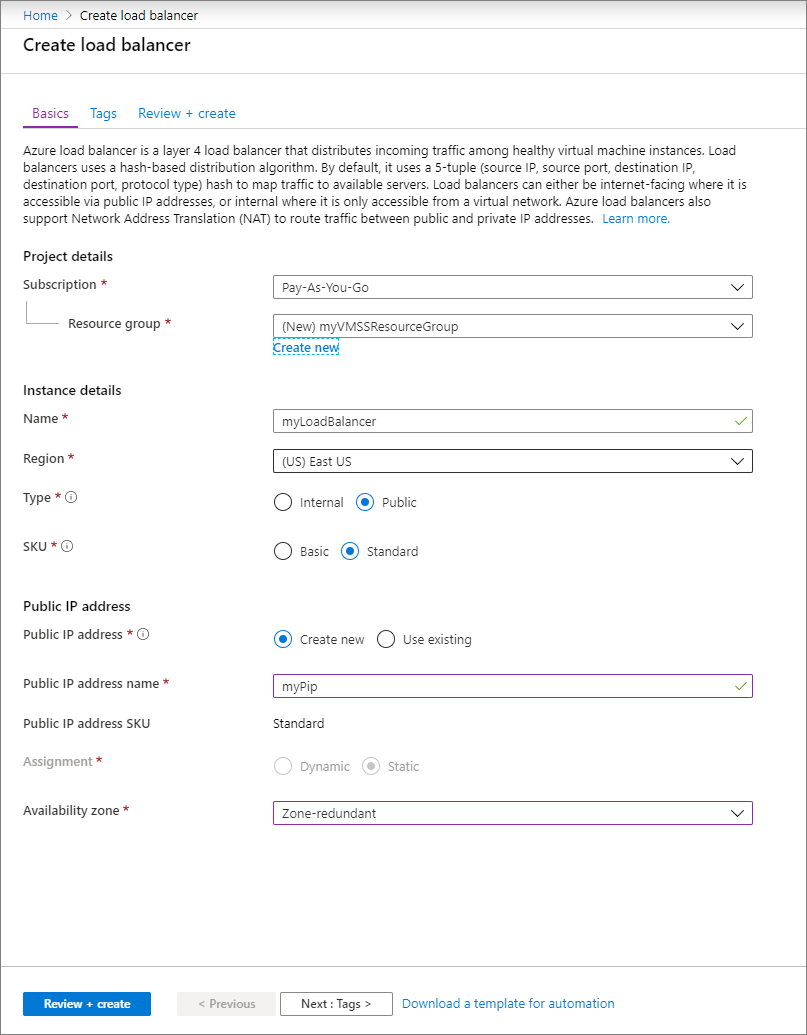
建立虛擬機器擴展集
您可以使用 Windows Server 映像或 Linux 映像 (例如 RHEL、CentOS、Ubuntu 或 SLES) 部署擴展集。
在搜尋方塊中,輸入 Scale set。 在結果的 [Marketplace] 下,選取 [虛擬機器擴展集]。 在 [虛擬機器擴展集] 頁面上選取 [建立],這會開啟 [建立虛擬機器擴展集] 頁面。
在 [基本] 索引標籤的 [專案詳細資料] 底下,確定已選取正確的訂用帳戶,然後從資源群組清單中選取 [myVMSSResourceGroup]。
為您的擴展集名稱輸入 myScaleSet。
在 [區域] 中,選取您附近的區域。
在 [協調流程] 底下,確定已針對 [協調流程模式] 選取了 [統一] 選項。
為 [映像] 選取 Marketplace 映像。 在此範例中,我們已選擇 [Ubuntu Server 18.04 LTS]。
輸入所需的使用者名稱,然後選取偏好的驗證類型。
- 密碼長度必須至少有 12 個字元,且符合下列四個複雜性需求的其中三項:1 個小寫字元、1 個大寫字元、1 個數字和 1 個特殊字元。 如需詳細資訊,請參閱使用者名稱和密碼需求。
- 如果您選取 Linux OS 磁碟映像,可以改為選擇 [SSH 公開金鑰]。 在此只需提供您的公開金鑰,例如 ~/.ssh/id_rsa.pub。 您可以從入口網站使用 Azure Cloud Shell 建立及使用 SSH 金鑰。
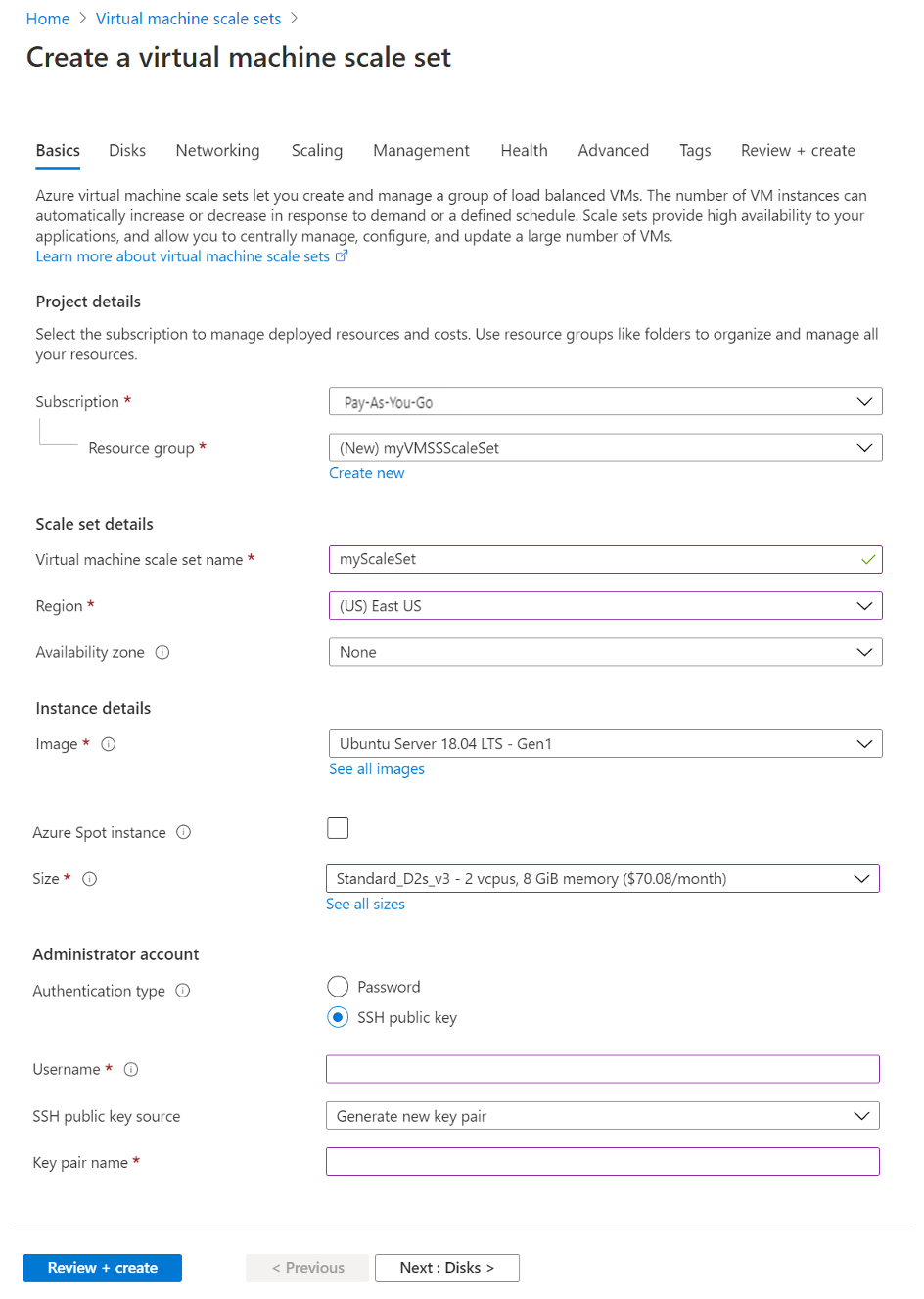
選取 [下一步] 以移動其他頁面。
為 [磁碟] 頁面保留預設值。
在 [網路] 頁面中的 [負載平衡器] 下方,選取 [使用負載平衡器],將擴展集執行個體放在負載平衡器後方。
在 [負載平衡選項]中,選取 [Azure Load Balancer]。
在 [選取負載平衡器] 中,選取您之前建立的 [myLoadBalancer]。
對於 [選取後端集區],選取 [新建],然後輸入 MyBackendPool,並選取 [建立]。
當您完成時,選取 [檢閱 + 建立]。
通過驗證之後,選取 [建立] 以部署擴展集。
清除資源
如果不再需要,請刪除資源群組、擴展集和所有相關資源。 若要這麼做,請選取擴展集的資源群組,然後選取 [刪除]。
下一步
在此快速入門中,您已在 Azure 入口網站中建立基本的擴展集。 若要深入了解,請繼續執行有關於如何建立和管理 Azure 虛擬機器擴展集的教學課程。